500th Video Converter是一款功能非常丰富的视频转换工具,其中有很多种视频格式可以供用户选择进行转换,如果用户在观看某些视频的时候遇到因为格式错误不能查看的情况时,就会需要用到视频格式转换的功能了,通过这款软件就可以轻松的完成转换操作,不过也有很多用户是不知道要如何使用视频转换软件的,所以小编接下来就跟大家分享一下使用500th Video Converter将mkv格式的视频转换成MP4的操作方法吧,有需要的朋友不妨一起来看看小编分享的方法。
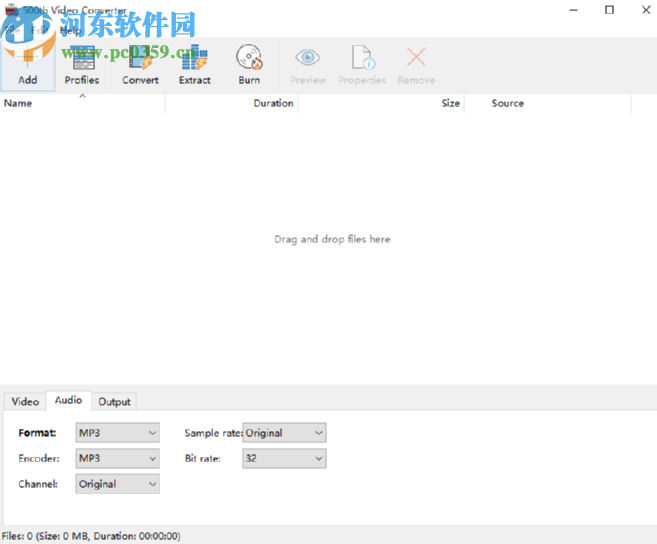
1.首先第一步我们打开软件之后在界面左上角点击Add这个添加按钮,点击这个添加按钮之后即可选择想要转换的视频文件。
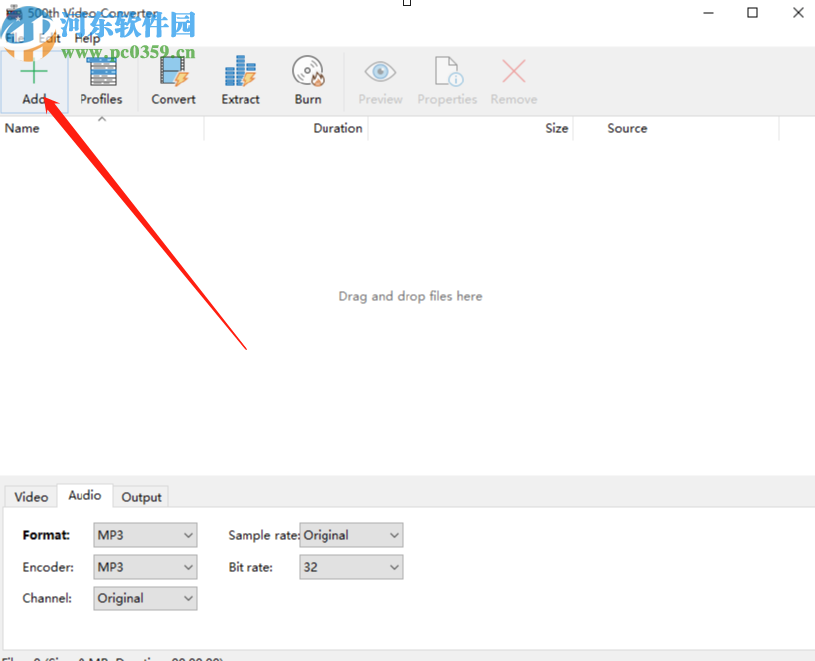
2.点击添加按钮之后,下一步就是在出现的选择文件界面中,选中想要转换的mkv格式视频之后点击右下角的Add添加按钮。
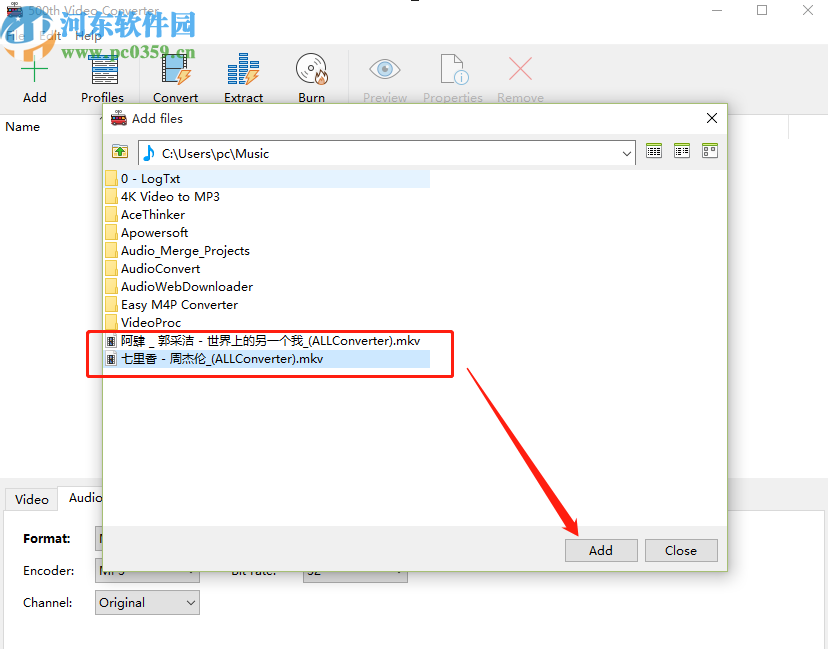
3.点击这个添加按钮之后下一步我们在界面左下角点击选择想要转换的MP4格式视频选项,将转换的格式设置成MP4格式。
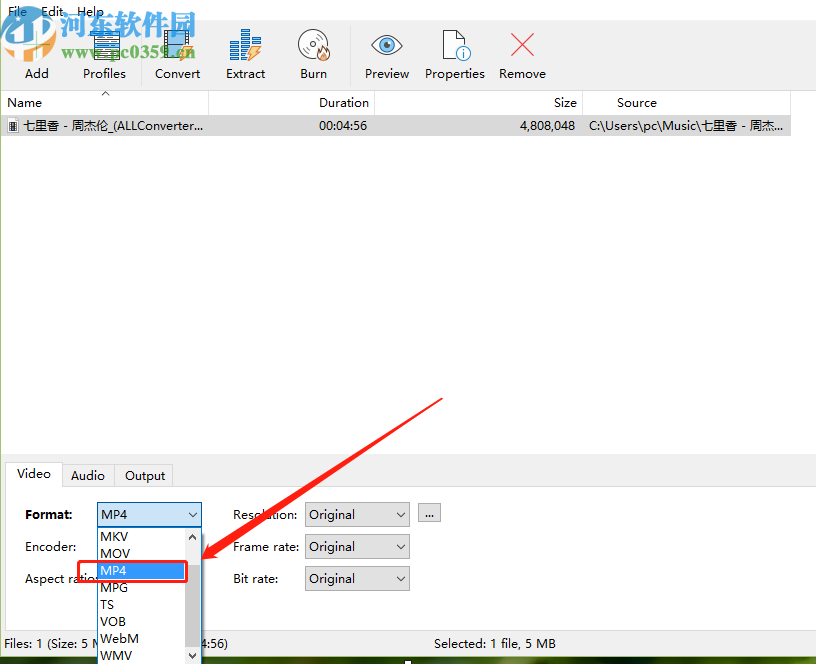
4.设置好转换的格式之后下一步需要设置转换之后的视频文件输出位置,这样方便用户查看转换的文件,切换到输出选项界面之后点击三点按钮。
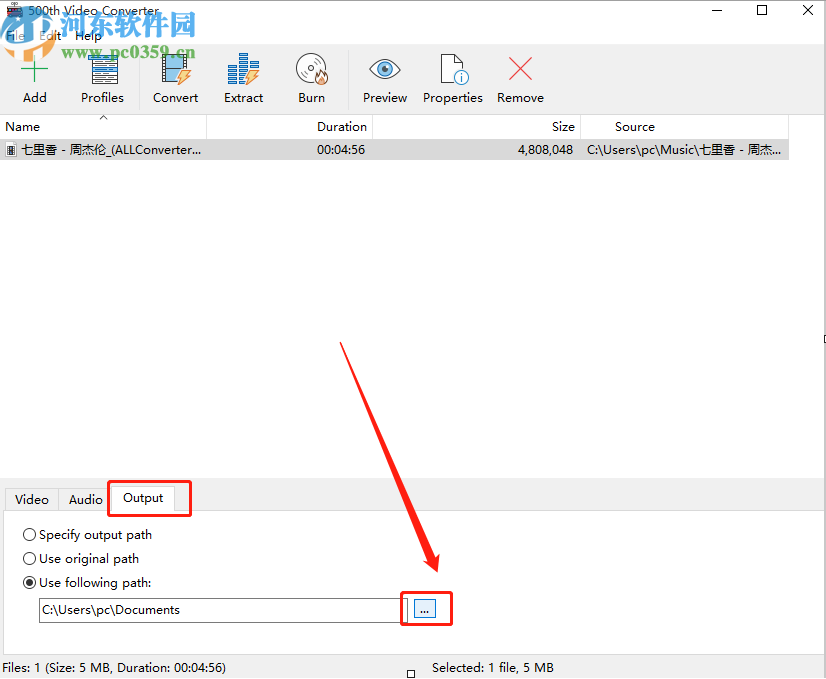
5.点击这个三点按钮之后下一步就会打开一个选择文件路径的界面了,选择完成之后点击右下角的选择文件夹按钮。
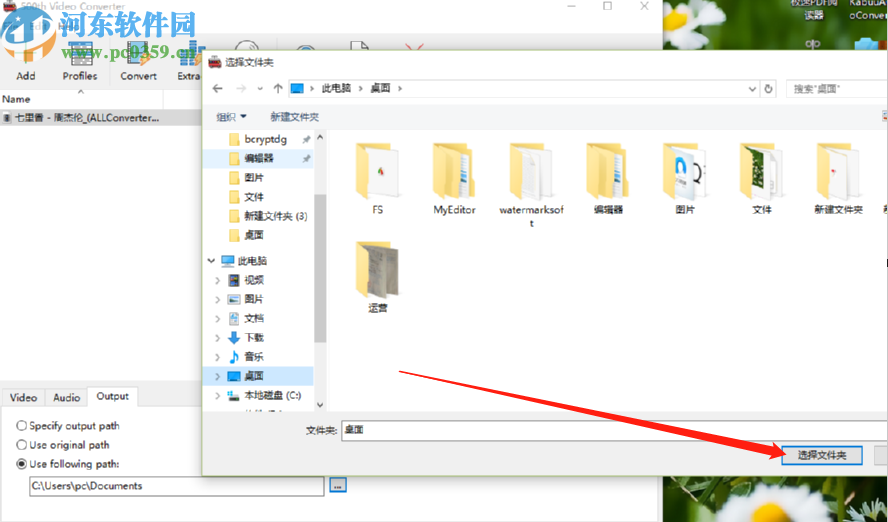
6.最后完成上述步骤设置好转换的格式和转换输出储存路径之后,点击界面上方的Convert转换按钮开始转换操作即可。
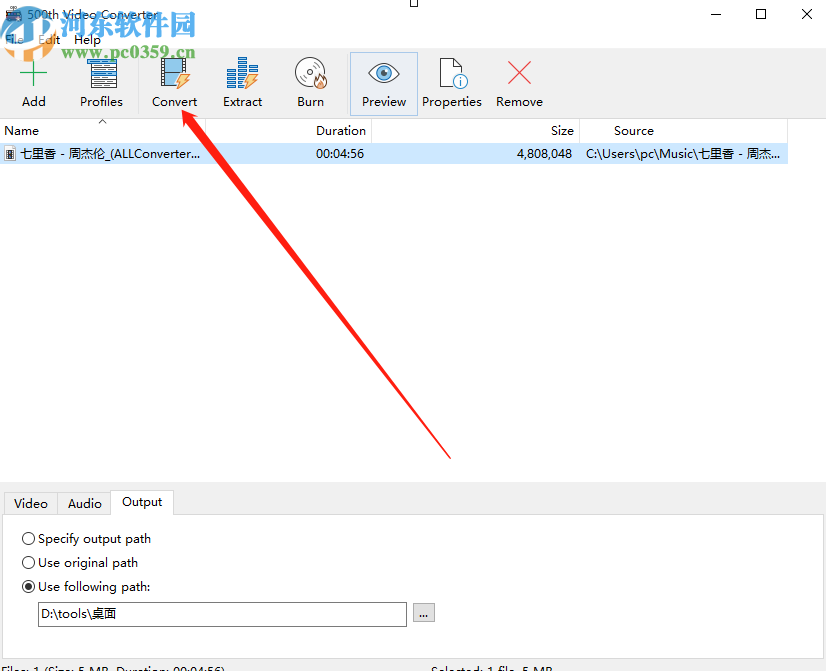
以上就是小编今天跟大家分享的使用500th Video Converter这款软件将mkv格式转换成MP4格式的操作方法了,有需要的朋友不妨试一试小编分享的方法,希望这篇方法教程能够帮助到大家。


